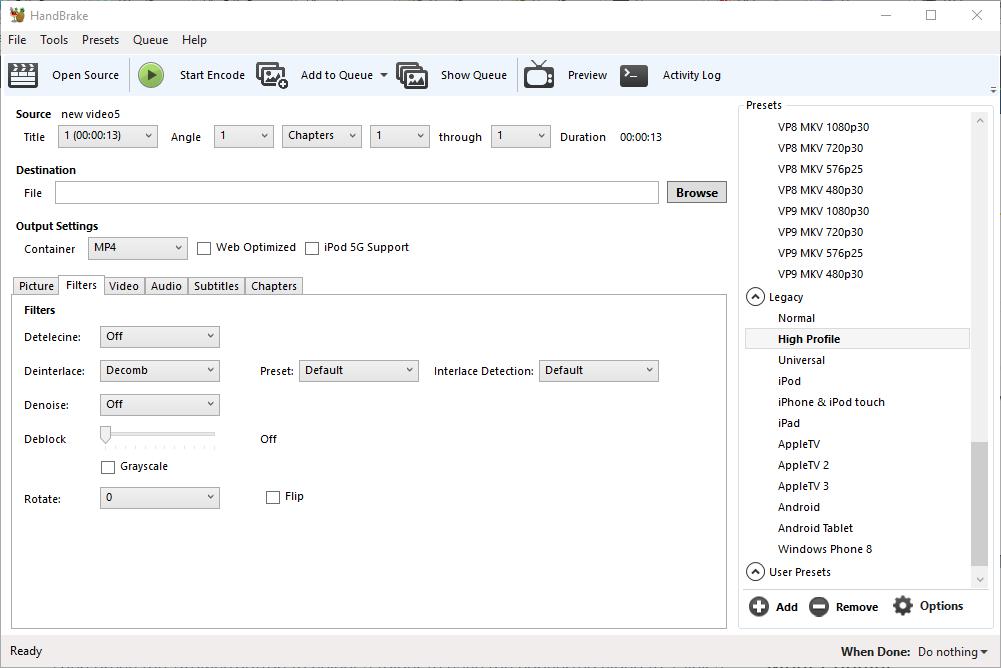Имате ли видео који се не репродукује на изабраном уређају? Ако је то случај, ХандБраке је софтвер за вас! ХандБраке претвара видео записе у формате спремника оптимизоване за разне таблете, телефоне, играће конзоле и дигиталне медијске плејере. Помоћу софтвера можете претворити пуно видео датотека и ДВД или Блу-раи дискова у формате који ће се сигурно репродуковати на вашим хардверским уређајима.
Такође погледајте наш чланак Најбољи коди додаци за гледање телевизије уживо
Прво, вреди приметити шта је ХандБраке а шта није. ХандБраке није софтвер који претвара видео записе у мноштво алтернативних излазних формата. У ствари, видео записе можете претворити у МП4 и МКВ формате само са софтвером, који ће се репродуковати на већини хардверских уређаја. Ако требате претворити видео записе у било који други формат, Ручна кочница неће бити добра. За додатне детаље о томе како претворити опћенитије медијске датотеке у друге формате, погледајте овај технички водич за Јункие.
ХандБраке је бесплатни софтвер који омогућава претварање видео записа са конфигурираним унапред постављеним уређајима. Свака унапред подешена конфигурација за одређене хардверске уређаје или софтвер који ће вам можда требати за репродукцију видео записа. Као такви, можете да изаберете предефинисане вредности као што су Андроид, иПхоне и иПод, иПад, Аппле ТВ, Виндовс Пхоне 8, Року 4 и Амазон Фире ТВ да бисте брзо претворили видео у формате конфигурисане за репродукцију на тим уређајима. Кликните на Довнлоад (64 бит) на овој веб страници да бисте сачували инсталациони програм и додали ХандБраке у Виндовс 7 или 10. Постоје и инсталатори Хандбраке за Мац ОС Кс и Убунту.
Када инсталирате ХандБраке, отворите његов прозор на снимку директно испод. Горња трака садржи најважније опције софтвера помоћу којих можете отворити изворне датотеке, датотеке чекања за серијску претворбу и кодирати видео записе. Испод тога налазе се детаљи о вашем одабраном видео запису, текстни оквир Филе патх (Текст датотеке) у којем можете одабрати фасциклу за спремање конвертованог снимка и поставке излазних записа организованих на шест картица. На десној страни прозора налази се листа Пресетс са које можете одабрати опште, веб, одређене уређаје, МКВ и наслеђене унапред дефинисане категорије.
Претварање видео записа у конфигурисану унапред постављену поставку
Сада можете да претворите видео записе у унапред подешени тастер притиском на Опен Соурце тастер. Ово отвара бочну траку за одабир извора са које бисте требали да кликнете на Датотека да бисте одабрали један видео за конверзију. Изаберите видео запис и притисните Отвори да бисте га отворили у Ручној кочници.
Затим изаберите претходно подешену поставку у коју ћете претворити видео са листе Пресетс с десне стране прозора. Да бисте видео претворили у компатибилан формат уређаја, кликните Девицес анд Легаци да бисте проширили те категорије. Тада можете одабрати да конвертујете снимак у Андроид таблет, Виндовс Пхоне 8, иПад, иПод, АпплеТВ, Року и друге формате уређаја. Задржите показивач миша изнад сваке претходно постављене ставке да бисте отворили алатку која пружа даље постављене детаље као што је приказано на снимку испод.

Затим притисните дугме за преглед да бисте изабрали фасциклу у коју желите да сачувате конвертирани видео. Кликните на фасциклу у прозору Спреми као, унесите назив видео записа у поље Назив датотеке и притисните тастер Сачувај . Текстуално поље Филе ће тада укључивати излазну путању.
Притисните дугме Старт Енцоде у врху прозора. Време кодирања знатно варира у зависности од дужине видео снимка. Дуги исјечци могу потрајати више од сат времена. Када је кодирање завршено, можете отворити нови видео формат у излазној мапи изабраној за њега. Сада тај снимак можете да сачувате на УСБ стицк и пребаците га на уређај на којем требате репродуковати. Алтернативно, уместо тога можете да снимите видео у складиште у облаку.
Рип видео са ДВД-а и Блу-раи-а
Ако имате ДВД или Блу-раи са видео записом на њему који желите да сачувате на чврстом диску, то можете учинити ако нема никакву заштиту од копирања. То би вероватно искључило већину филмских ДВД-ова или Блу-раи дискова. Међутим, ако ДВД садржи ваше снимљене видео записе, можете их издвојити са диска и претворити их у формате погодне за репродукцију у таблетима, мобилним телефонима итд.
Прво убаците ДВД или Блу-раи да бисте рирали видео запис са свог диска. Затворите било који медијски плејер који се можда аутоматски отвори. Затим притисните дугме Опен Соурце и одаберите ДВД диск да бисте га скенирали.
Након тога, видео запис можете претворити у алтернативне формате готово једнаке клиповима сачуваним на тврдом диску. Изаберите излазну путању за њу, изаберите претходно подешену поставку и притисните тастер Старт Енцоде . Тада можете отворити нови видео формат у излазној мапи изабраној за репродукцију у медиа плејеру.
Батцх Цонверт Видеос
Ако вам је потребно претворити више видео записа у нове формате датотека, за њих можете поставити серијску конверзију. Пакетна конверзија претвара све видео записе који су укључени у ред. Као такав, морате додати клипове у ред да бисте их конвертовали.
Прво притисните дугме Опен Соурце и изаберите видео за конверзију. Затим одаберите поклон за њу и пут излазне мапе. Затим треба да притиснете дугме Додај у ред да бисте додали видео у ред. Притисните Прикажи ред да бисте отворили прозор на снимку испод.

Горњи прозор приказује све видео записе које сте додали у ред. Тако да можете додати више датотека у овај ред да бисте их конвертирали. Након што додате све видео снимке, притисните дугме Старт Куеуе (Ред чекања) . Ручна кочница ће све видео записе претворити у унапријед одабране формате.
Прозор чекања садржи падајући мени Вхен Доне. Кликните на тај мени да бисте отворили његове опције приказане на снимку директно испод. Тамо можете одабрати ХандБраке да се затвори или да се Виндовс искључи или одјави кад софтвер заврши конверзију видео записа.

Прилагодите излазне поставке пресета
Корисници ХандБраке-а могу подесити било коју од унапред задатих конфигурација помоћу излазних поставки. Прво, можете подесити брзину компресије кликом на картицу Видео на снимку директно испод. То укључује клизач Оптимизе Видео бар који можете повући даље улево да бисте убрзали брзину видео конверзије. Алтернативно, повуците клизач удесно да бисте успорили компресију видео записа, што ће такође смањити величину излазне датотеке.

Картица Видео такође садржи траку квалитета. Помоћу клизача те траке можете или побољшати квалитет конвертованог видеа или више компримовати његову величину датотеке. Да бисте побољшали квалитет слике, повуците клизач траке даље удесно. Повуците траку даље лево да бисте смањили величину датотеке конвертованог видео записа.
Квалитет слике можете додатно конфигурирати кликом на картицу Филтер. Та картица укључује разне опције филтера за видео. На пример, зрно можете уклонити кликом на НЛМеанс из падајућег менија Деноисе. Повуците траку Деблоцк даље удесно да бисте уклонили блокиране артефакте и изгладили оштре ивице. Такође можете претворити видео записе у црно-беле ако одаберете потврдни оквир Граисцале .

Можете прилагодити димензије видео записа кликом на картицу Слика на слици директно испод. То укључује оквире за ширину и висину који вам приказују укупну величину приказа екрана. Подразумевано је ово обично подешено на Аутоматско подешавање за излаз максималне величине извора.

Да бисте подесили и ширину и висину излазног екрана, кликните падајући мени Анаморпхиц и изаберите Ноне . Затим можете да подесите величину екрана кликом на дугмад стрелице надоле и надоле поред оквира Ширина и Висина. Такође можете увести нове вредности у поља. Смањивање излазних димензија приказа смањит ће величину датотеке видео записа.
Ручна кочница такође има опцију Превиев (Превиев ) коју можете да изаберете да бисте проверили видео записе пре него што их конвертујете. Притисните дугме Превиев на врху прозора да бисте отворили прозор приказан доле. Затим потврдите избор у пољу за потврду Користи подразумевани плејер система и притисните Превиев Ливе како бисте отворили преглед клипа у вашем подразумеваном медиа плејеру. Ако не одаберете опцију Користи подразумевани плејер система , преглед ће се отворити у ВЛЦ ако сте инсталирали тај софтвер.

Сада можете брзо претворити своје видео записе у мноштво претпрограмираних формата контејнера МП4 и МКВ конфигурираних за одређене уређаје и сценарије. Ово ће вам сигурно добро доћи када се видео не репродукује на вашем таблету, мобилном уређају, прегледачу или другим дигиталним медијским плејерима. ХандБраке је такође користан софтвер за копирање ДВД видео записа на хард дискове.